Пошаговое руководство по удалению истории в Mozilla на планшете
В этой статье вы узнаете, как быстро и эффективно удалить историю браузера Mozilla на вашем планшете. Следуйте нашим простым инструкциям, чтобы обеспечить конфиденциальность и оптимальную работу устройства.
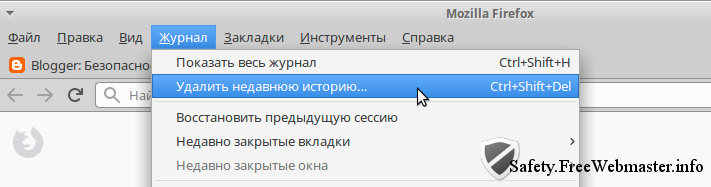

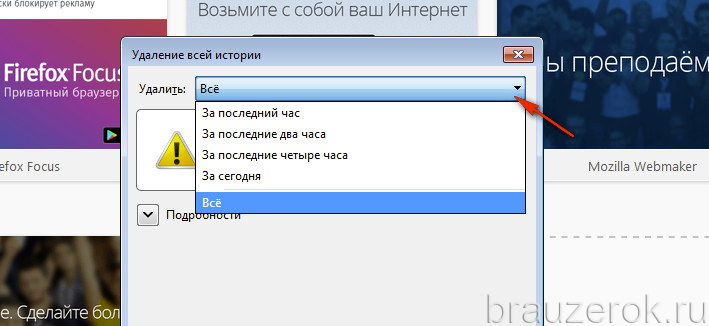
Откройте браузер Mozilla на вашем планшете.

Как удалить историю в Мозиле (Mozilla Firefox)

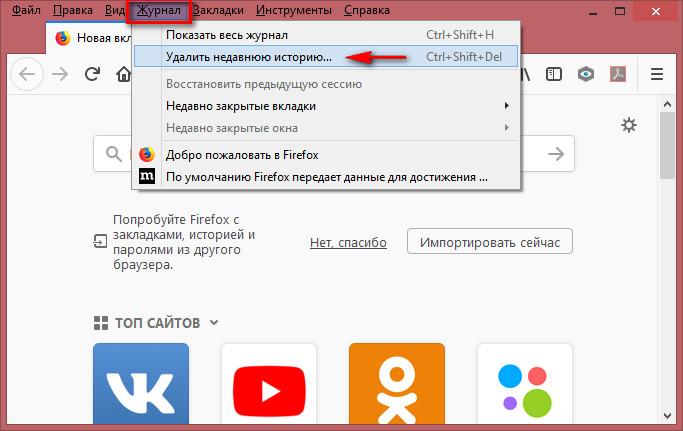
Нажмите на три точки в правом верхнем углу экрана для доступа к меню.
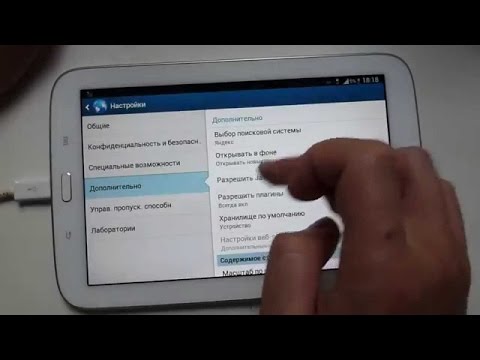
История на планшете
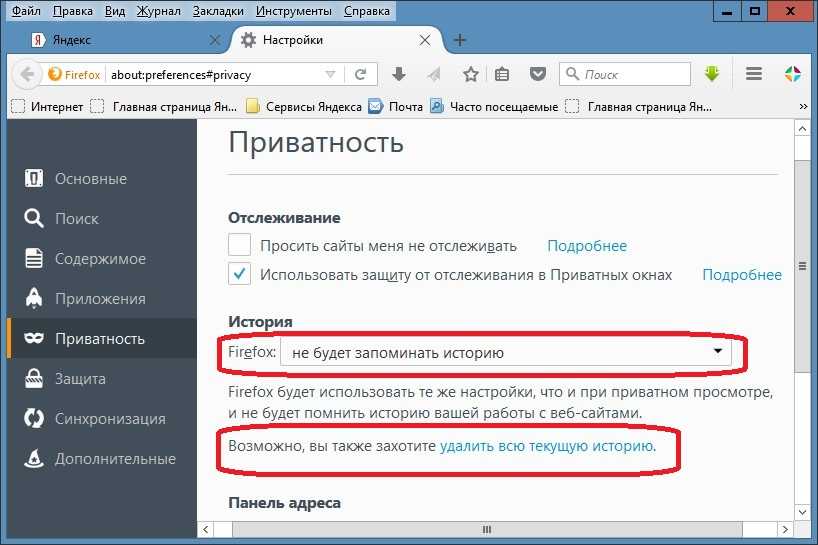
Выберите пункт Настройки из выпадающего меню.

Как в Mozilla Firefox очистить историю
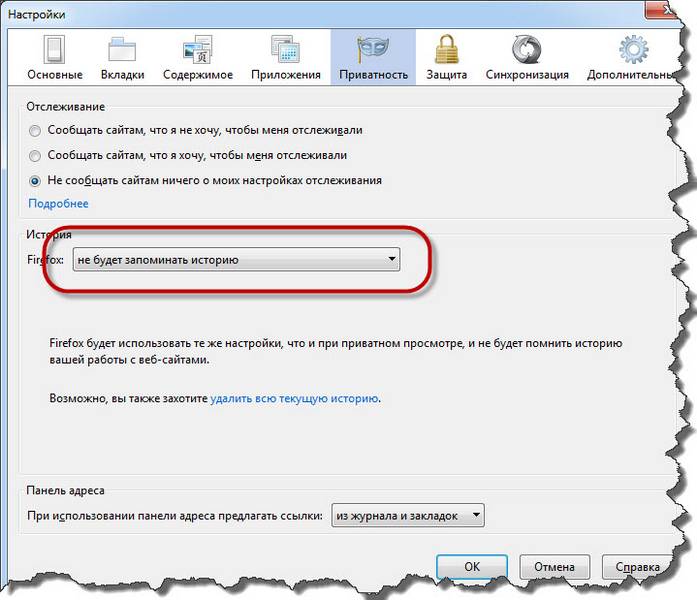
Перейдите в раздел Приватность и безопасность.

Как очистить кэш браузера Mozilla aavahrushev.ru удалить историю Firefox
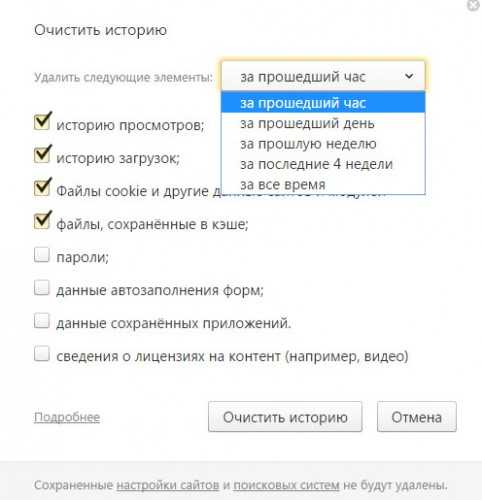
Найдите и нажмите на опцию Очистить историю.

Как почистить историю в Firefox для Windows? / Очистка элементов истории
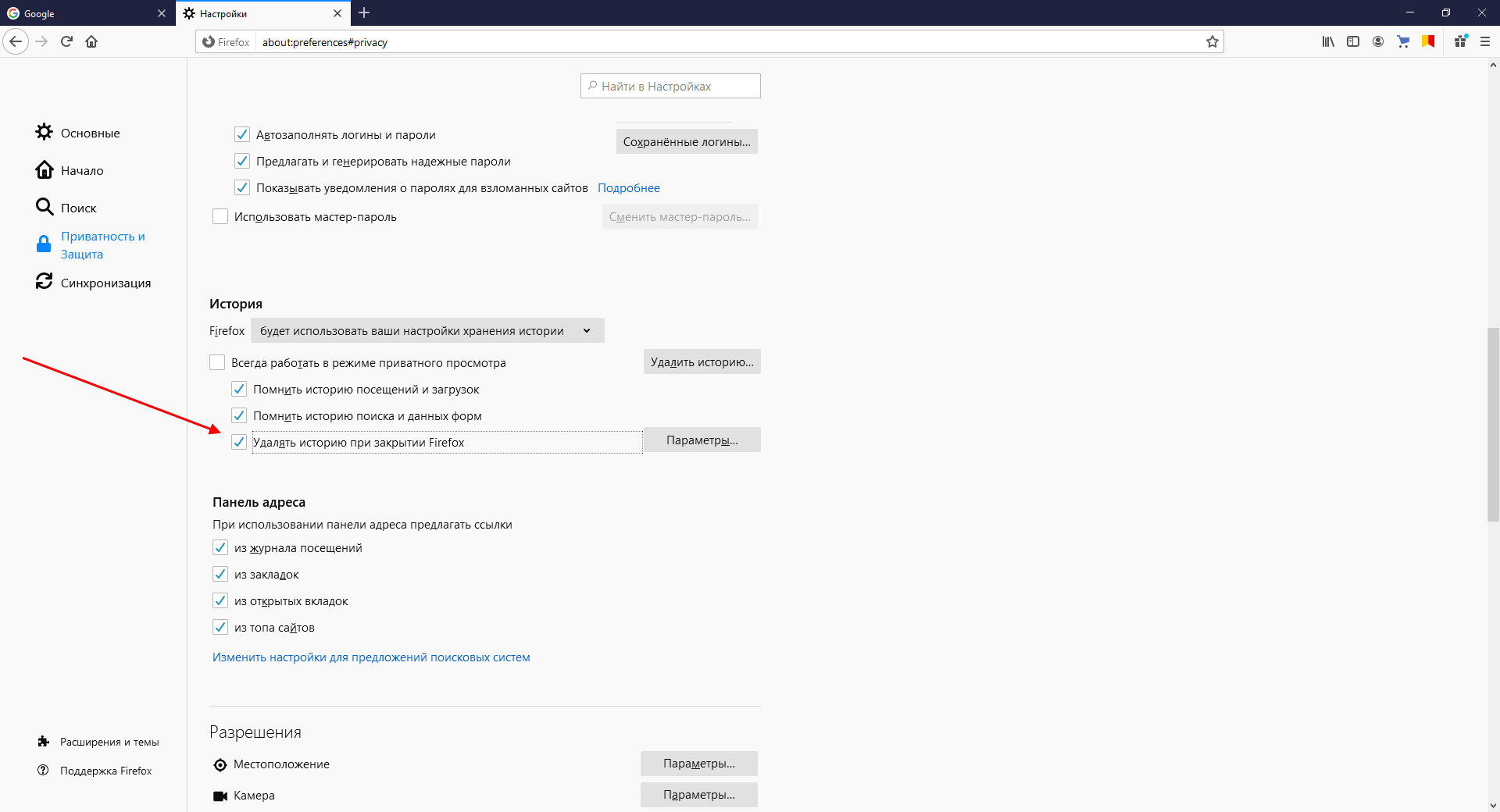
Выберите временной промежуток, за который хотите удалить историю (например, За все время).

Как очистить историю в Мозиле


Отметьте элементы, которые хотите удалить, такие как история просмотров, кэши и куки.
Подтвердите удаление, нажав на кнопку Очистить данные.
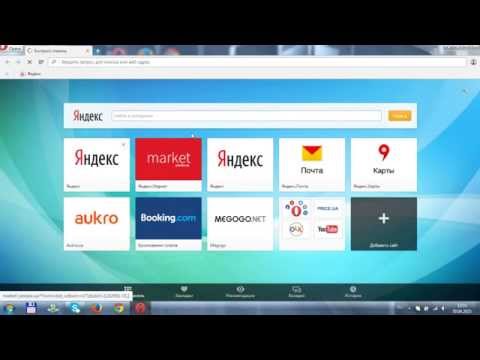
Очистка истории в браузерах: Mozilla Firefox, Google Chrome, Opera, Internet Explorer
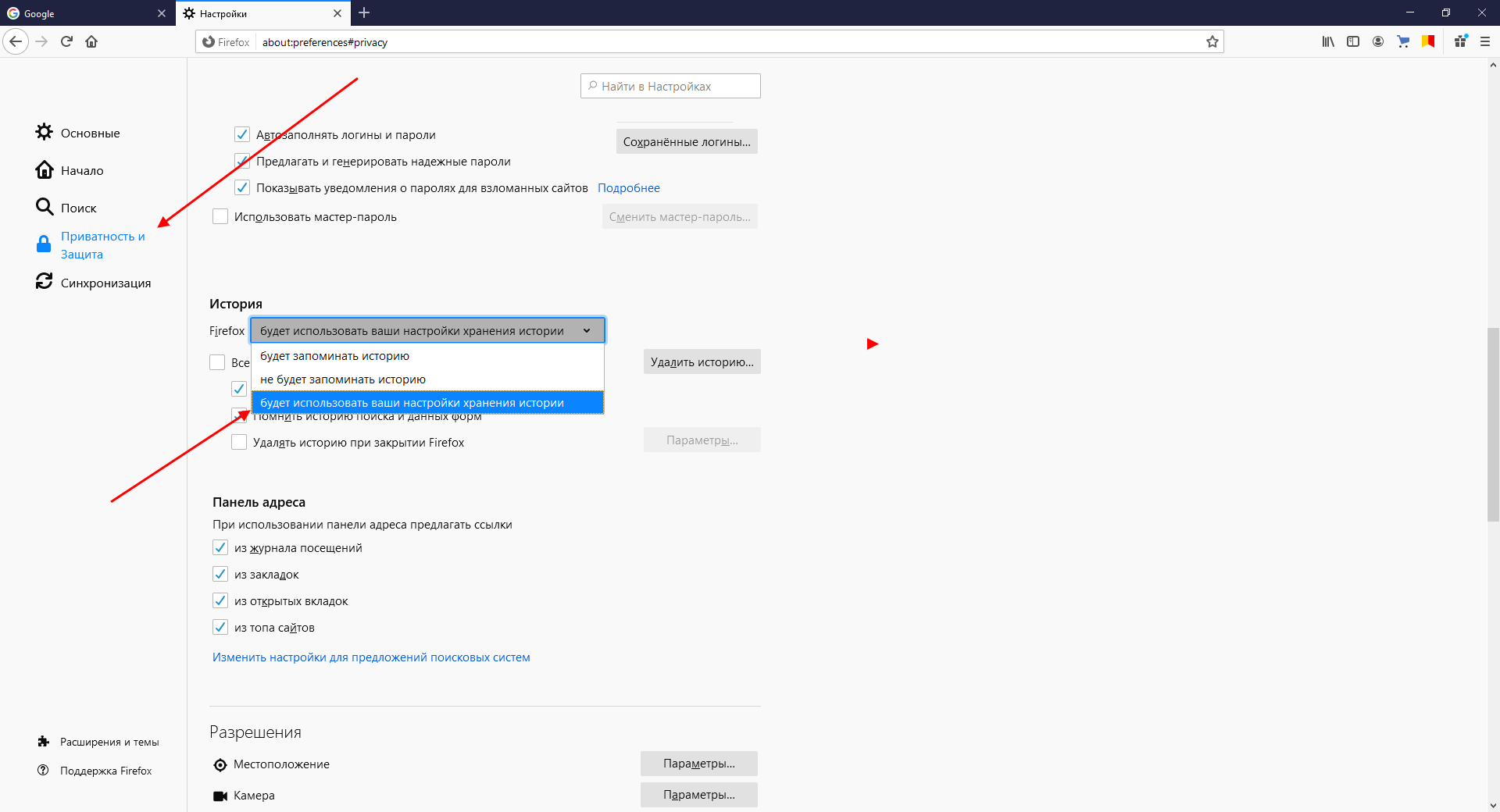
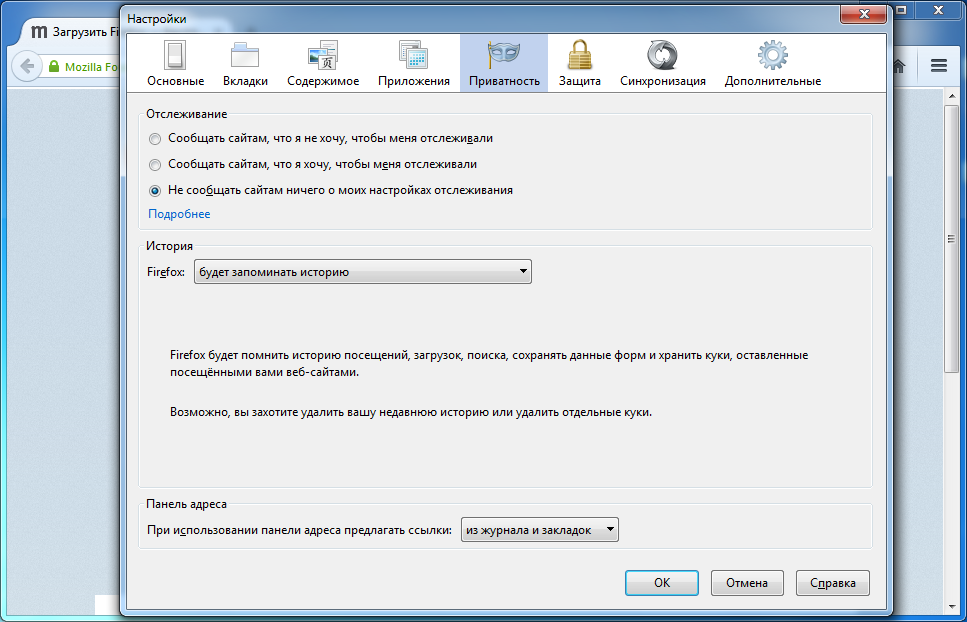
Перезагрузите браузер, чтобы изменения вступили в силу.


Регулярно очищайте историю для поддержания безопасности и скорости работы браузера.

